Alles Wichtige auf einen Blick
Kurzanleitung
In diesem Abschnitt geht es um Ihren Speicherplatz, Ihre Zamadama Version und die verschiedene Einstellungsmöglichkeiten für das Datums- und Zeitformat.
Sie finden die Einstellungen in dem Dropdown-Menü rechts oben in Ihrer Zamadama-Oberfläche, wenn Sie auf das “Zahnrad”-Icon klicken.
Speicher
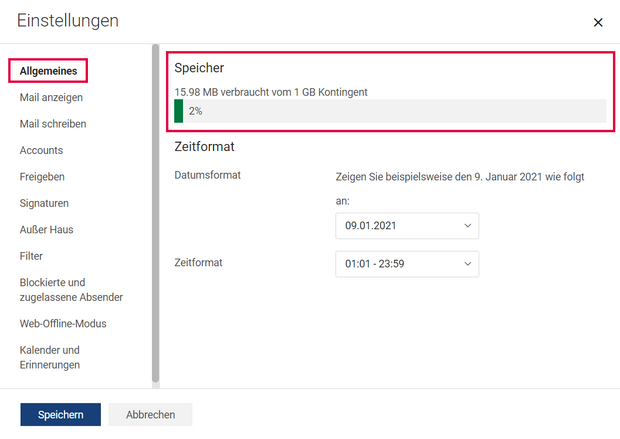
Dieser Abschnitt in der modernen Web-App-Ansicht zeigt den belegten Speicherplatz und den Ihnen zugewiesenen Platz an, den Sie auf dem Zamadama-Server verwenden können.
Datum und Zeit
Dieser Abschnitt verwaltet das in der modernen Web-App-Ansicht verwendete Datums- und Zeitformat.
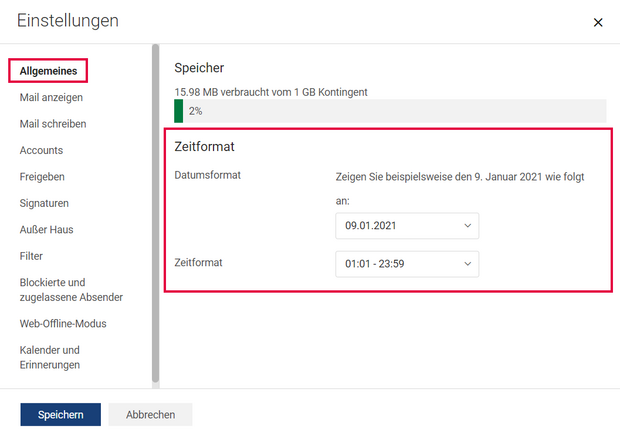
Datumsformat
Es stehen 5 Datumsformate zur Auswahl:
dd/mm/yyyy Der 9. Januar 2021 wird dargestellt als 09/01/2021.
mm/dd/yyyy Der 9. Januar 2021 wird dargestellt als 01/09/2021.
yyyy-mm-dd Der 9. Januar 2021 wird dargestellt als 2021-01-09.
dd-mmm-yy Der 9. Januar 2021 wird dargestellt als 09-Jan-21.
dd.mm.yyyy Der 9. Januar 2021 wird dargestellt als 09.01.2021.
Zeitformat
Es stehen 4 Zeitformate zur Auswahl:
h:mm Die Zeit 9:21 AM wird dargestellt als 9:21 AM.
hh:mm Die Zeit 9:21 AM wird dargestellt als 09:21 AM.
H:MM Die Zeit 9:21 AM wird dargestellt als 9:21.
HH:MM Die Zeit 9:21 AM wird dargestellt als 09:21.
Zamadama Version
Bei Zamadama wird nur die moderne Ansicht angezeigt.
Anzeigesprache einstellen
Zamadama verfügt über eine ständig wachsende Anzahl von Sprachen als Anzeigesprache.
Beispiele:
- Chinesisch
- Englisch (Vereinigte Staaten)
- Französisch
- Deutsch
- Hindi
- Indonesisch
- Italienisch
- Japanisch
- Portugiesisch
- Spanisch
- Thailändisch
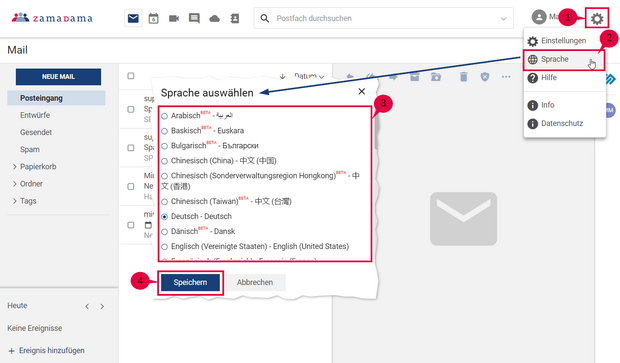
Um die Anzeigesprache von Zamadama in eine andere Sprache zu ändern, führen Sie die folgenden Schritte aus:
- Öffnen Sie das Dropdown-Menü rechts oben in Ihrer Zamadama-Oberfläche mit einem Klick auf das Zahnrad.
- Klicken Sie auf Sprache.
- Wählen Sie in dem sich öffnenden Fenster eine Sprache aus, die Sie bevorzugen.
- Klicken Sie auf Speichern.
Die Zamadama-Anzeigesprache ändert sich in die ausgewählte Sprache.
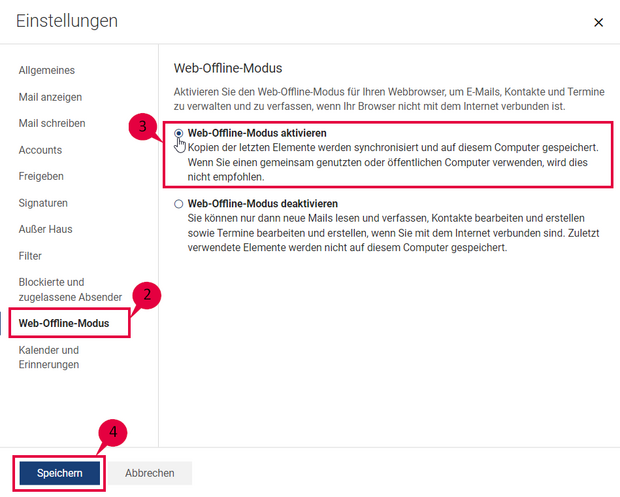
Offline-Betrieb
Mit Zamadama können Sie offline arbeiten, um Mobilfunkgebühren zu vermeiden oder um zu verhindern, dass Zamadama versucht, Nachrichten über eine langsame Netzwerkverbindung zu senden und zu empfangen. Sie können Mails, Kontakte und Termine verwalten und verfassen, wenn Sie offline sind. Die Änderungen werden synchronisiert, wenn Sie wieder online sind.
- Öffnen Sie die Einstellungen.
- Gehen Sie zu Web-Offline-Modus im linken Bereich.
- Wählen Sie zwischen
a. Web-Offline-Modus aktivieren
Kopien der letzten Elemente werden lokal gespeichert. Sie werden mit dem Server synchronisiert, wenn Zamadama online geht.
b. Web-Offline-Modus deaktivieren
Zamadama ist online, und alle Änderungen werden in Echtzeit synchronisiert. - Klicken Sie unten auf der Seite auf Speichern, um Ihre Einstellungen zu speichern.
Sie haben darüber hinaus noch Fragen?
Als erfahrener Zimbra und Nextcloud Anbieter stehen wir Ihnen mit Rat und Tat zur Seite. Melden Sie sich einfach bei uns.